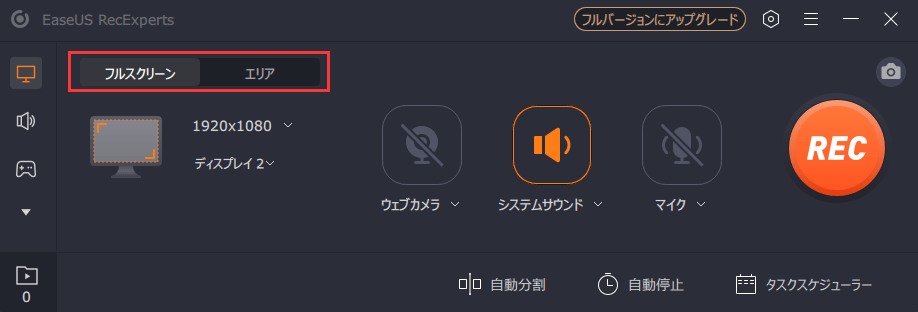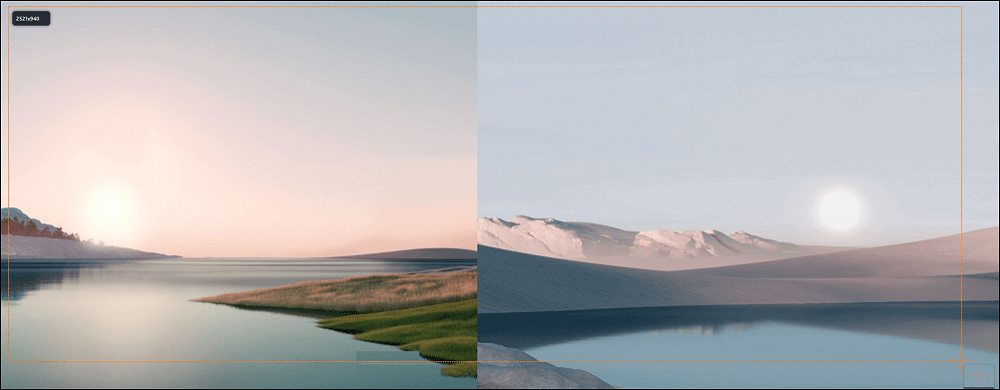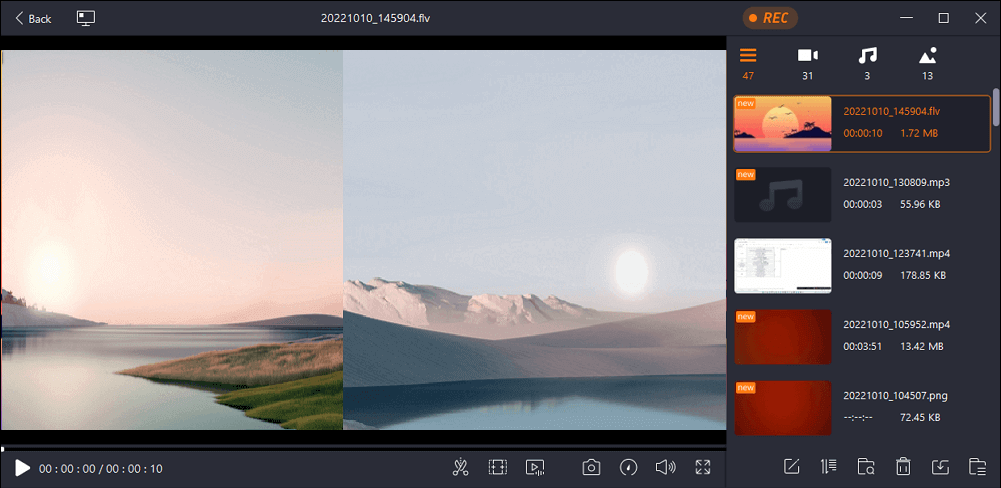- Easeusについて
- 会社情報
- ダウンロードセンター
- お問い合わせ
EaseUS RecExperts
画面上の内容なら、なんでも録画可能な使いやすいスクリーンレコーダー
- キャプチャーの範囲を自分で自由に選択可能
- ディスクプレイ、ウェブカム及び音声を同時に、または別々で記録可能
- オンライン会議、ストリーミング動画/音楽など、1クリックで録画可能

概要:
Snapchatで複数の動画を録画するには?複数の動画を録画してオフラインで見たい場合は、まずEaseUS RecExpertsをダウンロードしてください!
Snapchatでは10秒以下の動画しか撮影できないため、それ以上の長さの動画を撮影したい人にとっては残念なことです。しかし、あまり心配する必要はありません。新バージョンでは、10秒の動画を6つ組み合わせて一度に投稿することができます。
では、Snapchatで複数の動画を録画するにはどうすればいいでしょうか?この記事では、投稿と後で見るための複数のビデオを録画する手順を説明します。ニーズに応じてガイドを選んでください。
Snapchatから気に入った動画を複数録画して後で見るなら、一度に録画したほうがいいです。EaseUS RecExpertsというBGM付きのSnapchat動画をキャプチャできるスクリーンレコーダーがあります。このツールを使えば、動画を1つずつ録画することも、同時に録画することもできます。録画する前にダウンロードしてインストールしてください!
このプログラムの一番良いところは、録画したものを編集できることです。例えば、動画から音声を抽出したり、動画や音声ファイルを分割したり、再生速度をカスタマイズしたりできます。録画後、プレビューしたり、YouTube、Vimeoなどの他のプラットフォームと共有したりすることができます。
同じ画面に複数のビデオを録画するには、以下の手順に従ってください:
ステップ1. お使いのPCでRecExpertsを起動し、左パネルの小さなコンピュータアイコンをクリックします。
ステップ2. 次に、2つの画面録画モード(フルスクリーンと エリア)が表示されます。二つ以上の画面を同時に録画するには、エリアオプションを選択してください。そして、マウスをクリックしたまま、あるスクリーンから別のスクリーンに録画エリアを選択します。
ステップ3. 両方の画面にオレンジ色の録画ボックスが表示されます。
ステップ4. 最後に、RECをクリックして複数画面の録画を開始します。録画を終了するには、停止ボタンをクリックしてください。終わったら、録画したビデオを自由にプレビューしたり編集したりできます。
前述したように、Snapchatでは複数の動画を1つずつ録画し、まとめて投稿することができます。これを実現するためのツールが「Multi Snap」と呼ばれる内蔵機能です。これは、録画の過程で10秒ごとにインターバルを与え、最終的なビデオを6つの部分に分割する。操作はいたって簡単です。10秒ごとに録画ボタンを押すだけで、合計60秒までの動画を録画することができます。
Multi Snap機能を使ってSnapchatで複数の動画を録画する方法をご覧ください:
ステップ1.お使いの携帯電話でSnapchatを開き、カメラ画面に移動します。次に、右側にあるプラスマークのアイコンをタップします。次に、下にスクロールして「Multi Snap」をタップします。
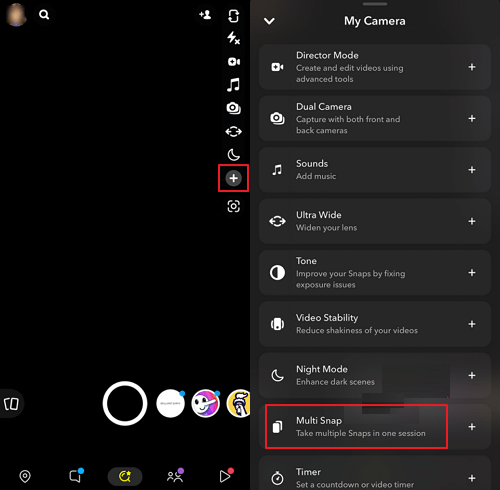
ステップ2.キャプチャボタンを何回も長押しして、複数の動画を一つずつキャプチャします。終わったら、「編集して送信」をタップします。今録画した複数のクリップをここで見ることができます。ビデオに満足したら、投稿してください。
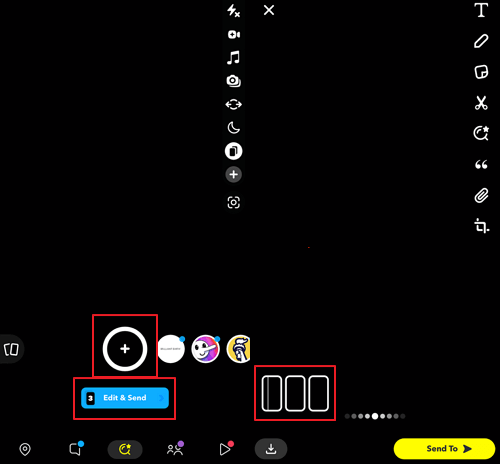
このチュートリアルでは、複数のSnapchatビデオを録画する方法を紹介しました。オフラインで見るために録画するのか、投稿するために録画するのか、目的は何であれ、自分の方法を見つけることができます。Multi Snap機能を使って10秒のクリップを6つ記録することができなくなったのは残念です。
しかし、複数の投稿されたSnapchat動画をローカルデバイスに録画したいなら、EaseUS RecExpertsが役に立ちます。何を待っていますか?今すぐダウンロードしてください!
SnapchatのMulti Snap機能では、AndroidとiOSユーザーは最大6つの連続した10秒のクリップを記録することができます。ユーザーはキャプチャボタンを押し続けるだけでいいです。
そう、Snapchatはベータ版アップデートでMulti Snapを削除したのです。多くの人が公式の削除を望んでいないが、私たちは今この機能を使うことができません。
10秒以上の録画ということですか?もしまだSnapchatのMulti Snap機能が使えるのであれば、10秒のクリップを6つ連続して録画し、まとめて動画として投稿することができます。